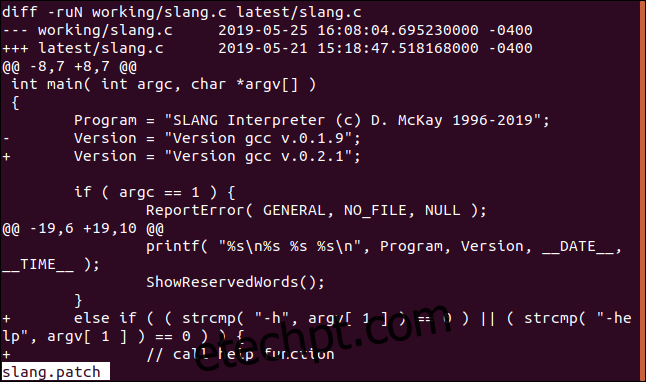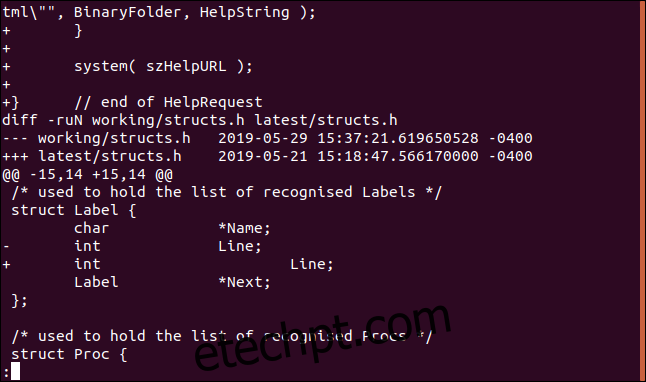O comando patch do Linux permite transferir as alterações de um conjunto de arquivos para outro com rapidez e segurança. Aprenda a usar o patch de maneira simples.
últimas postagens
Os comandos patch e diff
Imagine que você tenha um arquivo de texto em seu computador. Você recebe uma versão modificada desse arquivo de texto de outra pessoa. Como você transfere rapidamente todas as alterações do arquivo modificado para o arquivo original? É aí que o patch e o diff entram em jogo. patch e diff são encontrados no Linux e em outros sistemas operacionais semelhantes ao Unix, como o macOS.
O comando diff examina duas versões diferentes de um arquivo e lista as diferenças entre eles. As diferenças podem ser armazenadas em um arquivo denominado arquivo de patch.
O comando patch pode ler um arquivo de patch e usar o conteúdo como um conjunto de instruções. Seguindo essas instruções, as mudanças no arquivo modificado são replicado no original Arquivo.
Agora imagine esse processo acontecendo com um diretório inteiro de arquivos de texto. Tudo de uma vez. Esse é o poder do patch.
Às vezes, você não recebe os arquivos modificados. Tudo o que você recebe é o arquivo de patch. Por que enviar dezenas de arquivos quando você pode enviar um arquivo ou postar um arquivo para download fácil?
O que você faz com o arquivo de patch para corrigir seus arquivos? Além de quase ser um trava-língua, essa também é uma boa pergunta. Orientaremos você neste artigo.
O comando patch é mais frequentemente usado por pessoas que trabalham com arquivos de código-fonte de software, mas funciona igualmente bem com qualquer conjunto de arquivos de texto, qualquer que seja sua finalidade, código-fonte ou não.
Nosso Cenário de Exemplo
Neste cenário, estamos em um diretório chamado work, que contém dois outros diretórios. Um é chamado de trabalho e o outro é chamado de mais recente. O diretório de trabalho contém um conjunto de arquivos de código-fonte. O diretório mais recente contém a versão mais recente desses arquivos de código-fonte, alguns dos quais foram modificados.
Por segurança, o diretório de trabalho é uma cópia da versão atual dos arquivos de texto. Não é a única cópia deles.
Encontrando as diferenças entre duas versões de um arquivo
O comando diff encontra as diferenças entre dois arquivos. Sua ação padrão é listar as linhas modificadas na janela do terminal.
Um arquivo é denominado slang.c. Compararemos a versão do diretório de trabalho com a do diretório mais recente.
A opção -u (unificado) diz ao diff para também listar algumas das linhas de texto não modificadas de antes e depois de cada uma das seções alteradas. Essas linhas são chamadas de linhas de contexto. Eles ajudam o comando patch a localizar precisamente onde uma alteração deve ser feita no arquivo original.
Fornecemos os nomes dos arquivos para que diff saiba quais arquivos comparar. O arquivo original é listado primeiro, depois o arquivo modificado. Este é o comando que emitimos para diff:
diff -u working/slang.c latest/slang.c

diff produz uma lista de saída mostrando as diferenças entre os arquivos. Se os arquivos fossem idênticos, não haveria nenhuma saída listada. Ver este tipo de saída do diff confirma que há diferenças entre as duas versões do arquivo e que o arquivo original precisa de patch.
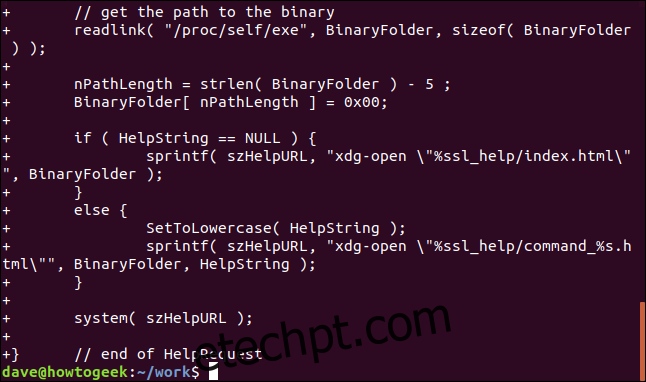
Fazendo um arquivo de patch
Para capturar essas diferenças em um arquivo de patch, use o seguinte comando. É o mesmo comando acima, com a saída de diff redirecionada para um arquivo chamado slang.patch.
diff -u working/slang.c latest/slang.c > slang.patch
Para fazer o patch agir sobre o arquivo de patch e modificar o arquivo de trabalho / slang.c, use o seguinte comando. A opção -u (unificado) permite que o patch saiba que o arquivo de patch contém linhas de contexto unificadas. Em outras palavras, usamos a opção -u com diff, então usamos a opção -u com patch.
patch -u working.slang.c -i slang.patch
Se tudo correr bem, há uma única linha de saída informando que o patch está corrigindo o arquivo.
Fazendo um backup do arquivo original
Podemos instruir o patch a fazer uma cópia de backup dos arquivos corrigidos antes de serem alterados, usando a opção -b (backup). A opção -i (entrada) informa ao patch o nome do arquivo de patch a ser usado:
patch -u -b working.slang.c -i slang.patch

O arquivo é corrigido como antes, sem diferença visível na saída. No entanto, se você olhar para a pasta de trabalho, verá que o arquivo chamado slang.c.orig foi criado. Os carimbos de data e hora dos arquivos mostram que slang.c.orig é o arquivo original e slang.c é um novo arquivo criado pelo patch.

Usando diff com diretórios
Podemos usar diff para criar um arquivo de patch que contém todas as diferenças entre os arquivos em dois diretórios. Podemos então usar esse arquivo de patch com patch para que essas diferenças sejam aplicadas aos arquivos na pasta de trabalho com um único comando.
As opções que vamos usar com diff são a opção -u (contexto unificado) que usamos anteriormente, a opção -r (recursiva) para fazer o diff olhar em qualquer subdiretório e a opção -N (novo arquivo).
A opção -N diz ao diff como lidar com os arquivos no diretório mais recente que não estão no diretório de trabalho. Ele força o diff a colocar instruções no arquivo de patch para que o patch crie arquivos que estão presentes no diretório mais recente, mas ausentes do diretório de trabalho.
Você pode agrupar as opções para que usem um único hífen (-).
Observe que fornecemos apenas os nomes dos diretórios, não estamos dizendo ao diff para examinar arquivos específicos:
diff -ruN working/ latest/ > slang.patch